Wer mich längere Zeit verfolgt, der weiß, dass ich mich mittlerweile sehr viel mit 3D-Druck beschäftige. Das ging irgendwann so weit, dass ich eigene Idee zum Leben erweckt habe und auch in meinem Shop verkaufe (⇒LINK). Erst nach dem 3D-Druck hat man ein zuvor digitales Design real in den Händen. Allerdings kann AR hier etwas Vorgeschmack bieten. Mit ThingstAR könnt ihr Projekte von Thingiverse, aber auch eigene STL-Dateien in AR bestaunen.
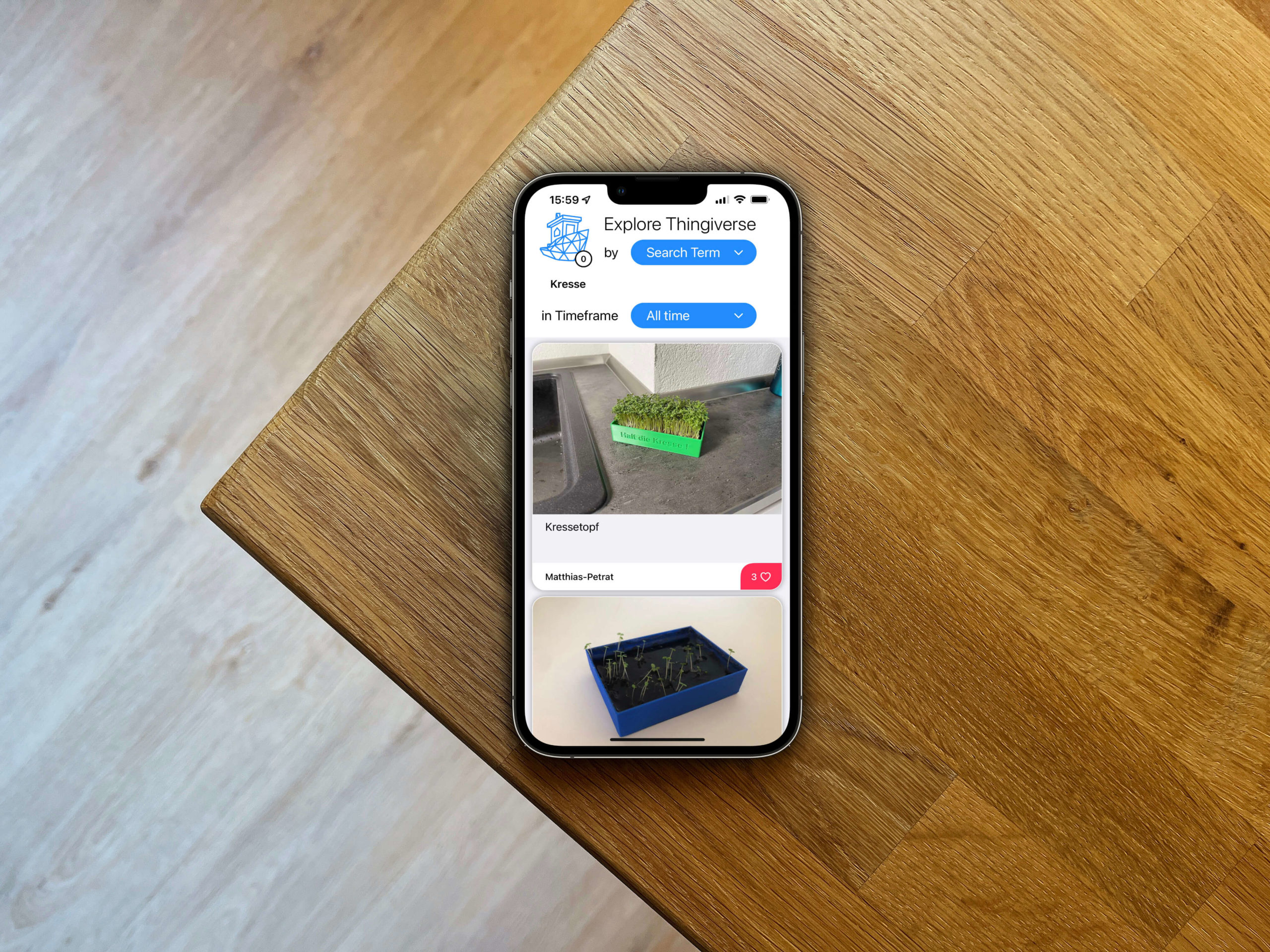
ThingstAR …
… darf ich schon etwas länger nutzen und vielleicht war ich mit meinen Anregungen auch mit dafür verantwortlich, dass die App heute an diesem Punkt ist. Zumindest habe ich meine Idee mit dem App-Entwickler geteilt und mittlerweile beherrscht ThingstAR alle meine zuvor erwähnten Wünsche. ThingstAR begann als eine reine iPad-App und erlaubte lediglich das Durchsuchen des Thingiverse-Katalogs.
Mir reichte das allerdings nicht, denn ich hatte schon beim ersten App-Start das Bedürfnis hier meine eigenen STL-Dateien hineinstellen und öffnen zu können. Das hat der Entwickler nachgereicht. Außerdem kann die App nun auf dem iPhone und dem iPad genutzt werden und wird mit einem Einmalkauf finanziert. Die 2,99 € sind sehr nett investiert, wenn man öfter 3D-Druck Projekte zuvor betrachten will. Man kann sich so schon vor einem längeren Druckauftrag ein Bild von der Sache machen. Mir hilft ThingstAR seitdem schon beim Konstruieren meiner Ideen und Produkte.
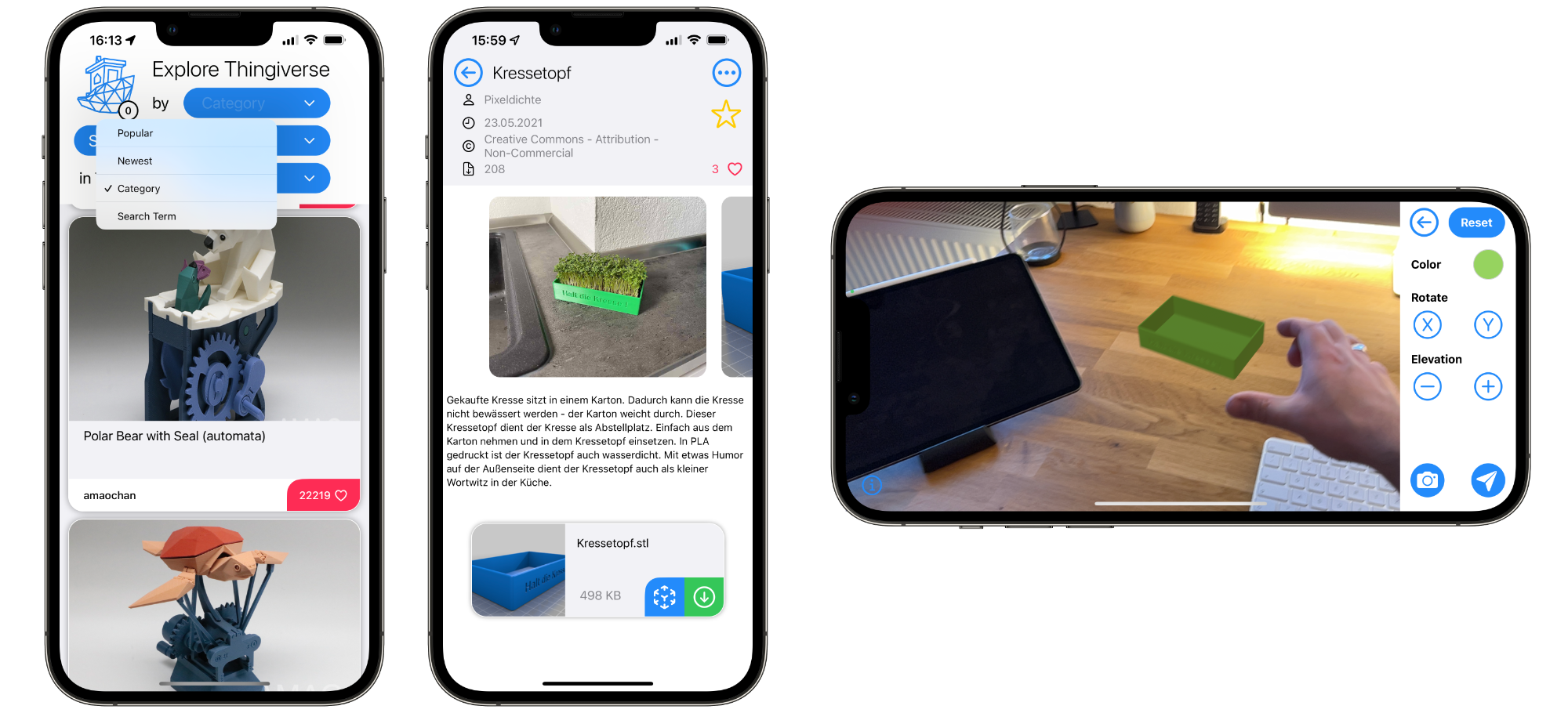
Über die Suche …
… kann man den Katalog von Thingiverse durchsuchen. Man kann anhand von Kategorien suchen, aber auch nach neuen Projekten Ausschau halten. Ich habe in diesem Fall einfach mal meinen Kressetopf gesucht, welchen ich euch als 3D-Druck-Datei auf Thingiverse bereitstelle. Ich fand das Wortspiel “Halt die Kresse!” einfach amüsant, und daher steht dieser Spruch auch auf dem Kressetopf, in den man einfach seine gekaufte Kresse einsetzen und mit Wasser versorgen kann. Öffnet man ein Projekt in ThingstAR, so kann man sich alle Informationen dazu durchlesen, die man auch direkt auf Thingiverse einsehen kann.
Die STL-Datei eines Projekts kann man einfach über das AR-Symbol visualisieren lassen. Hierzu wechselt die App in das Querformat. Mit dem LIDAR-Sensor wird die Oberfläche gescannt und das Objekt platziert. Das Objekt wird zu Beginn immer in der orginalen Größe gezeigt. Ihr könnt somit direkt sehen, wie groß ein Design in der Wirklichkeit wirkt. Ebenfalls könnt ihr das Objekt mit zwei Fingern verkleinern und vergrößern und das Objekt auf einen anderen Punkt der Oberfläche schieben. Über “Rotate” und “Elevation” könnt ihr euch das Objekt in seinen Achsen drehen und verschieben. Ebenfalls könnt ihr eine Farbe auswählen, in dem das Objekt via AR angezeigt werden soll.

Eigene STL-Dateien …
… könnt ihr über das Menü auswählen. Hierfür tippt ihr einfach das Boot-Symbol an. Hier habt ihr auch die Möglichkeit das App-Symbol zu ändern. Eigene STL-Dateien holt ihr euch einfach über die Dateien-App in die ThingsAR-App herein, wenn ihr “Import Model File” antippt. Diese werden dort offline abgelegt und sind immer griffbereit. Möchtet ihr eine STL-Datei rauswerfen, wischt ihr einfach über sie und bestätigt den Löschdialog. Ich habe hier einmal meine Halterung des Eve Weather hineingeladen, um euch ein Beispiel zu bieten. Auf dem Schreibtisch platziert, hat man direkt ein anderes Bild von seinem Design, als wenn man es sich nur als 3D-Modell auf dem Computer betrachtet.
AR ist eine feine Sache und ich wünsche mir mehr solcher Dinge. Aber vielleicht wäre eine Brille von Apple ja auch bald schon zu so etwas in der Lage (⇒LINK)? Bis dahin bleiben nur iPhone und iPad mit LIDAR-Sensor übrig und ThingstAR schöpft dieses Feld perfekt aus. Von daher ist diese App eine Empfehlung an alle, die ihre Druckaufträge zuvor einmal virtuell anfassen begutachten wollen.

|
Du möchtest keinen Beitrag mehr verpassen?
Dann empfehle ich dir meine App für iPhone und iPad mit Push-Mitteilung! |

|
Dir hat dieser Artikel gefallen?
Dann würde ich mich über eine Unterstützung freuen! |


